Как изменить изображение профиля учетной записи пользователя на Mac
[ad_1]
Если вы похожи на большинство пользователей, вы должны использовать то же изображение профиля учетной записи пользователя, которое вы выбрали при настройке Mac. К счастью, очень легко изменить изображение профиля пользователя на Mac и заменить его своей собственной фотографией или любым другим пользовательским изображением.
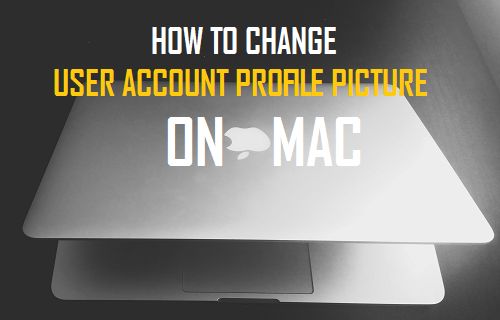
Изменить изображение профиля учетной записи пользователя на Mac
Ваш Mac позволяет вам выбрать изображение профиля во время его первой настройки, а также при создании новой учетной записи пользователя. Большинство пользователей выбирают одно из изображений профиля по умолчанию, предоставленных Apple, и продолжают использовать то же изображение профиля.
Однако видимость изображения профиля не ограничивается только вами, так как ваше изображение профиля могут видеть другие пользователи в Airdrop. Следовательно, вы можете изменить изображение профиля учетной записи пользователя на вашем Mac, чтобы оно действительно отражало вашу личность.
Вы можете использовать любые изображения по умолчанию, доступные на вашем Mac, использовать свою собственную фотографию или использовать любое другое настраиваемое изображение в качестве изображения профиля учетной записи пользователя на Mac.
Изменить изображение профиля на Mac, используя изображения по умолчанию
Выполните следующие действия, чтобы изменить изображение профиля учетной записи пользователя на вашем Mac, используя изображения, предоставленные Apple по умолчанию.
Выберите учетную запись пользователя для изменения с левой стороны (выберите текущего пользователя, чтобы изменить свой собственный), у вас должны быть права администратора, чтобы изменять изображения профиля других пользователей
1. Нажать на яблоко Значок в верхней строке меню вашего Mac, а затем нажмите Системные настройки в раскрывающемся меню.

2. На экране «Системные настройки» нажмите Пользователи и группы вариант.
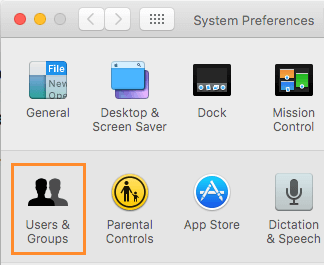
3. На экране «Пользователи и группы» нажмите на свой Имя пользователя в меню левой боковой панели, а затем наведите указатель мыши на текущее изображение профиля. Вы увидите слово Редактировать появившись на вашем аватарке, щелкните по нему. (См. Изображение ниже)
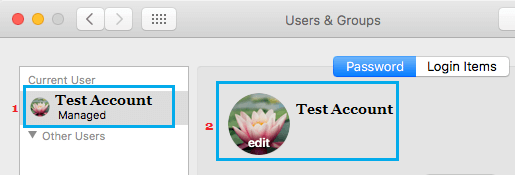
4. Когда вы нажимаете на Редактировать, вы увидите всплывающий экран с различными вариантами выбора изображения профиля (см. изображение ниже).
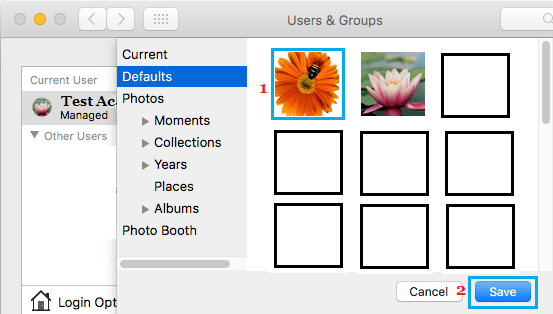
Вы можете выбрать любое изображение из По умолчанию Папка или найдите изображение в Фотографии Приложение. Вы можете просмотреть всю свою библиотеку фотографий на Mac и выбрать любое изображение, которое соответствует вашей индивидуальности.
5. Как только вы найдете нужное изображение, нажмите на изображение и нажмите на Сохранять (См. Изображение выше)
Примечание: Вы также можете нажать на Photo Booth и сделать новый снимок
Измените изображение профиля учетной записи пользователя на Mac с помощью пользовательских изображений.
Если вы не хотите использовать какие-либо изображения профиля по умолчанию, предоставленные Apple, вы можете использовать свою собственную фотографию или любое другое пользовательское изображение в качестве изображения профиля учетной записи пользователя на Mac.
1. Загрузите Пользовательское изображение на ваш Mac. В зависимости от ваших предпочтений вы можете либо разместить это загруженное изображение на рабочем столе вашего Mac, либо сохранить его в папке.
2. Затем нажмите на яблоко Значок в верхней строке меню вашего Mac, а затем нажмите Системные настройки в раскрывающемся меню.

3. На экране «Системные настройки» нажмите Пользователи и группы вариант.
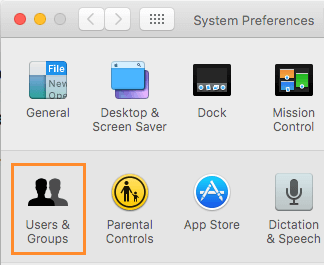
4. На экране «Пользователи и группы» нажмите на свой Имя пользователя в меню левой боковой панели, а затем перетащите Пользовательское изображение с рабочего стола или любой папки на вашем Mac на текущее изображение профиля.
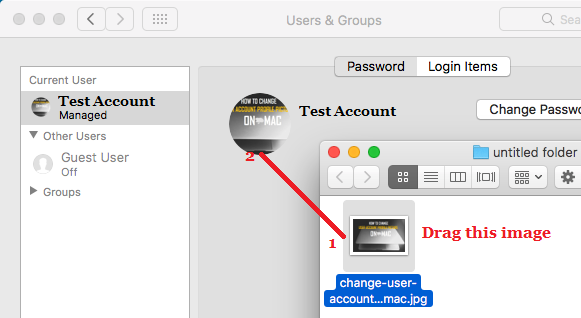
5. Перетаскиваемое изображение теперь будет отображаться как новое изображение профиля для вашей учетной записи на Mac.
- Как удалить учетные записи пользователей на Mac
[ad_2]

